誰でも簡単に写真が撮れるスマートフォン。
自分で見ているだけなら問題ないですが、ツイッターやインスタグラム、ブログなどに掲載するときは写っているものに細心の注意を払わなければならなくなりました。
今回紹介するのはモザイクを簡単にかけることができるアプリ、それが【モザイク】です。
とってもシンプルなアプリで使いやすいです。
なんだかんだでとても長く使う1軍アプリとなっています。
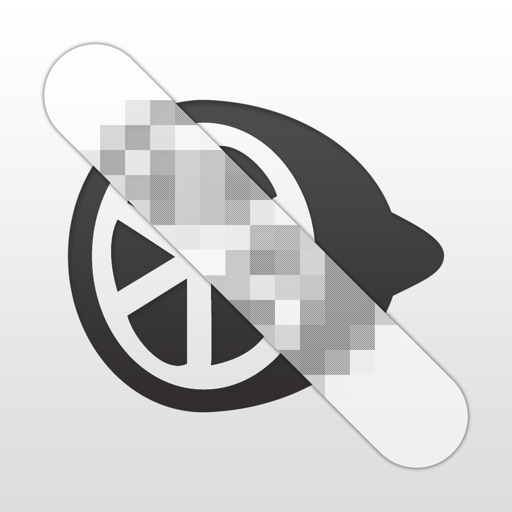
iPhoneの機能 マークアップだと?
モザイクではないですが、見えなくする方法はiPhoneの機能でも簡単にできます。
iPhoneは撮った写真を【マークアップ】という機能で加工することが簡単にできます。
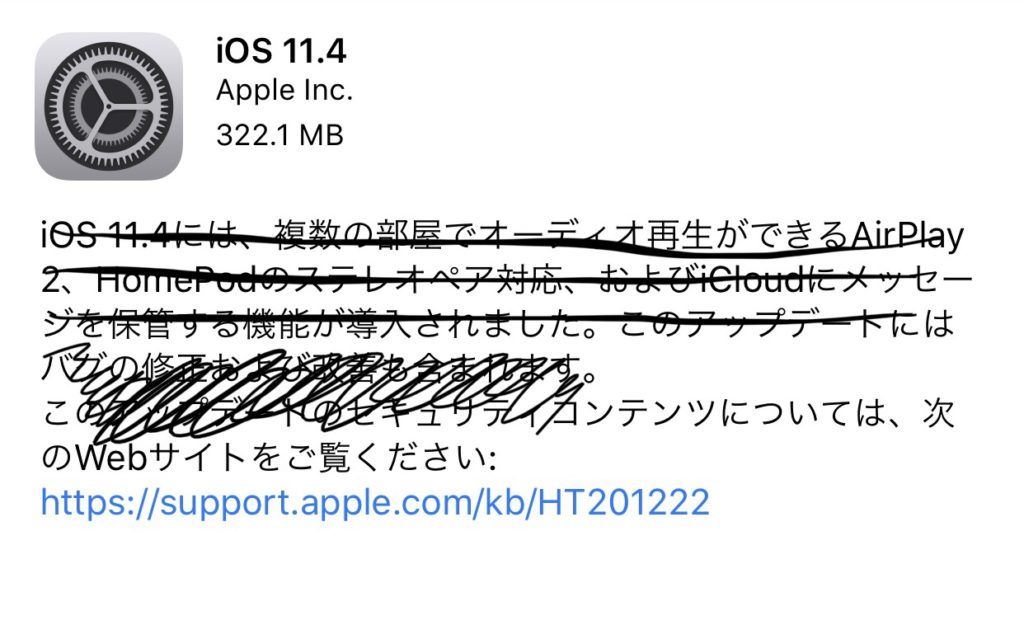
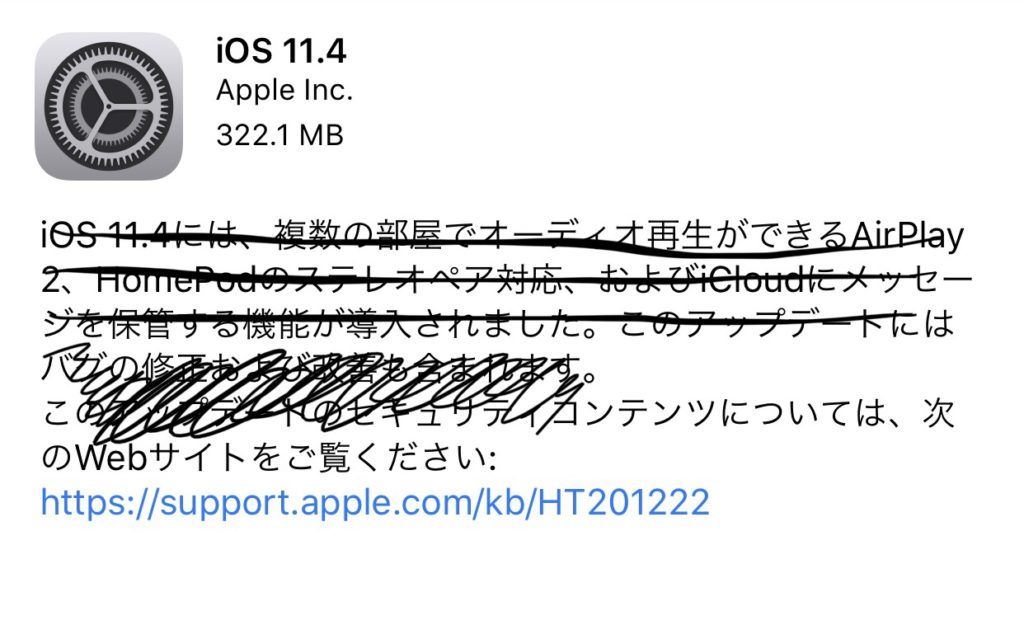
さっとできて便利なんですけどね。
線で消すのはあまり見た目もよろしくないですね。
また、四角の枠で塗り潰しの機能を使ってもいいですけど、正直見栄えがあんまりいいとは言えませんよね。
ということで、マークアップでのモザイクは却下です。
【モザイク】使用方法
さて、本題のモザイクというアプリです。
アプリをひらくとこんな画面です。
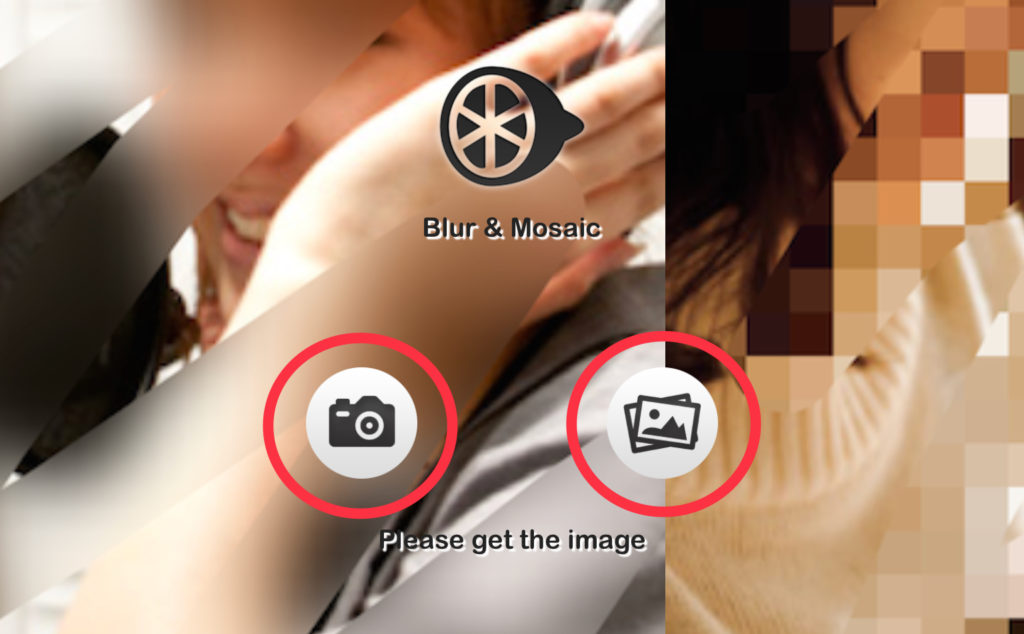
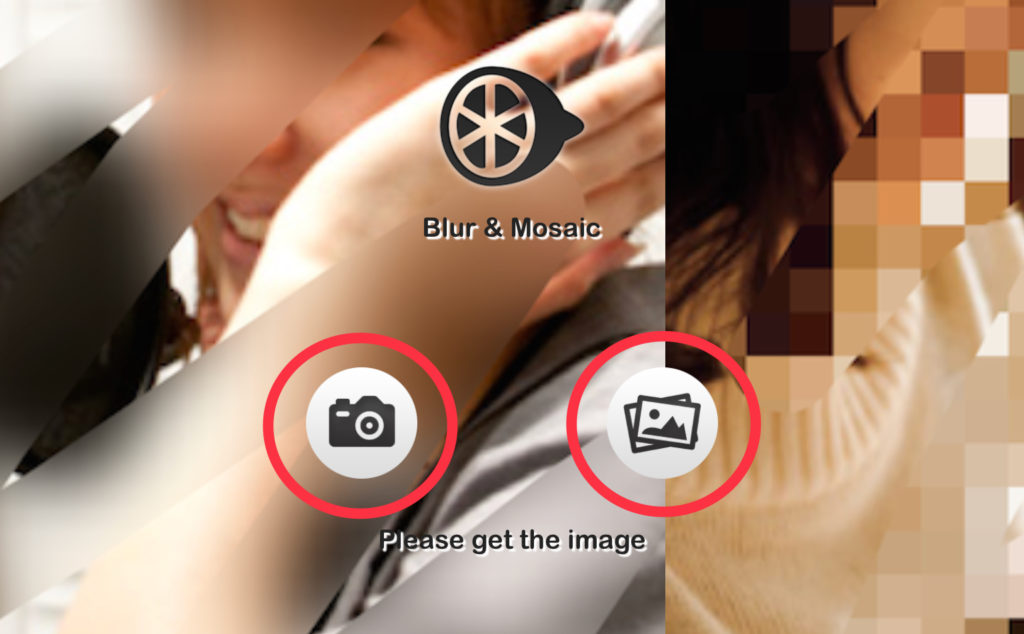
今から撮る写真でも、写真アプリに入ってるものでも可能です。
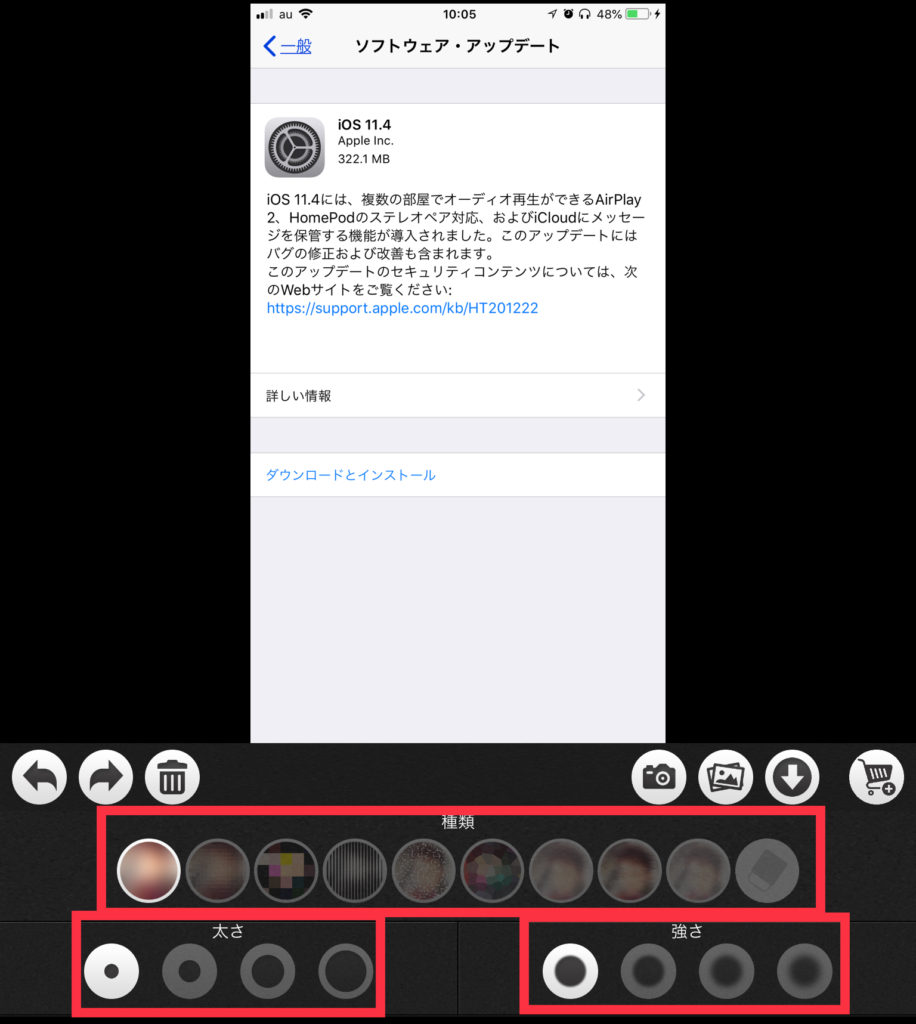
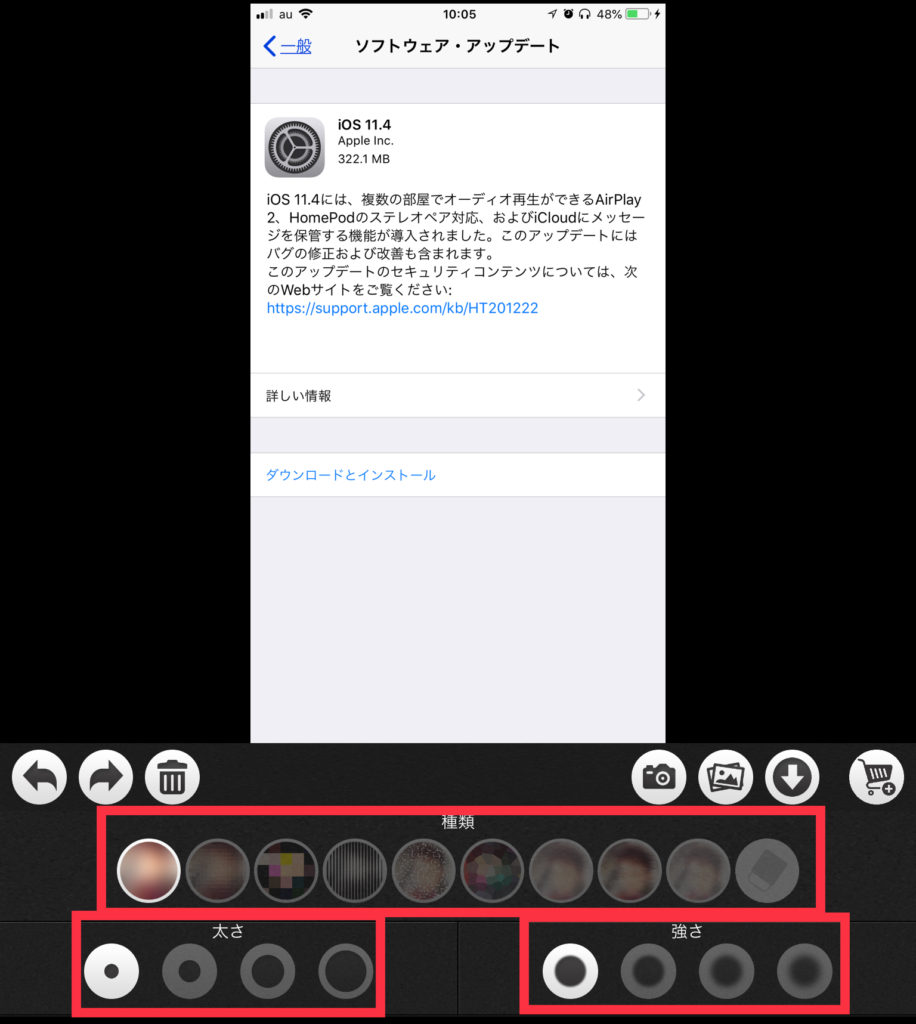
モザイクをかける写真を選ぶとこんな画面に。
このアプリではなぞった部分にモザイクがかかります。
モザイクの種類やなぞる時の太さ、モザイクのかかり具合を選ぶことが可能です。
実際にかけてみました。
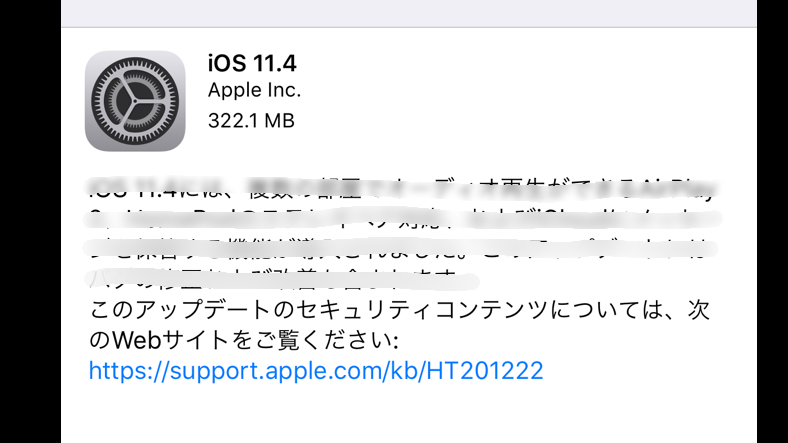
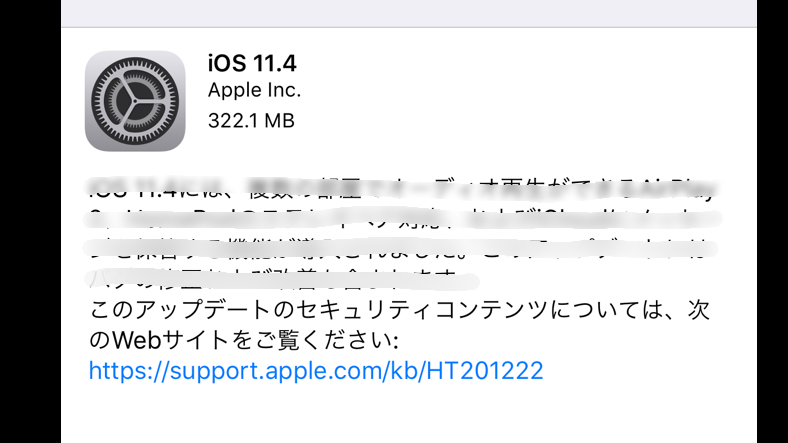
上から4本モザイクをかけてみました。
一番上がモザイクが弱く、下が最も強いです。
モザイクが弱いと、多少裏が透けて見えています。
文字だとモザイクが弱いと、読めてしまう可能性があるので、必要があれば強くモザイクをかけましょう。
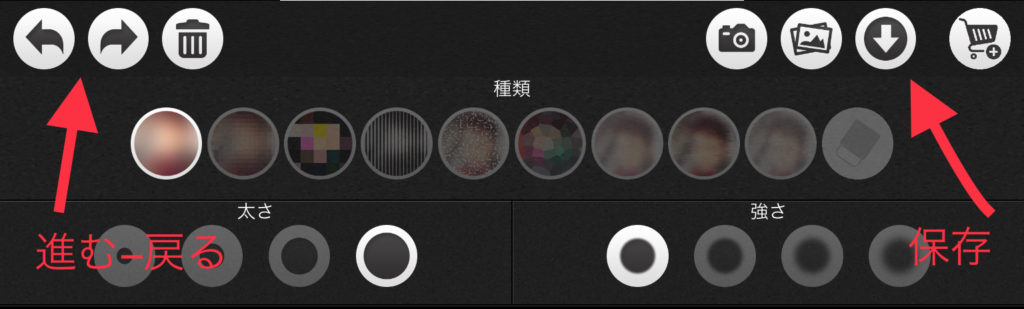
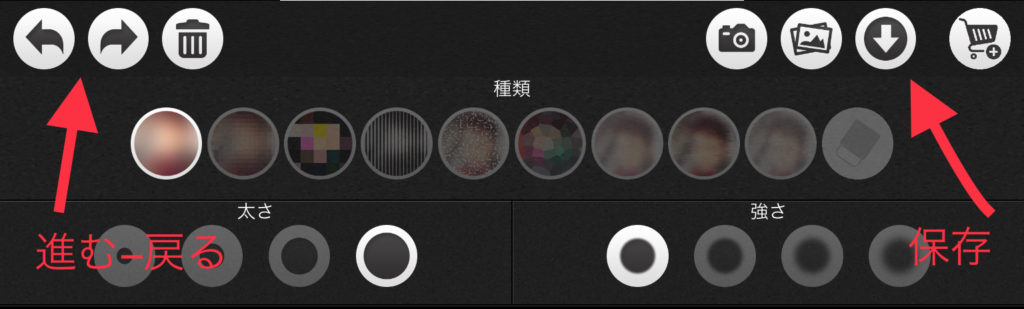
左上が戻る・進む、右上の下矢印が保存です。
保存を部分をタップすると、
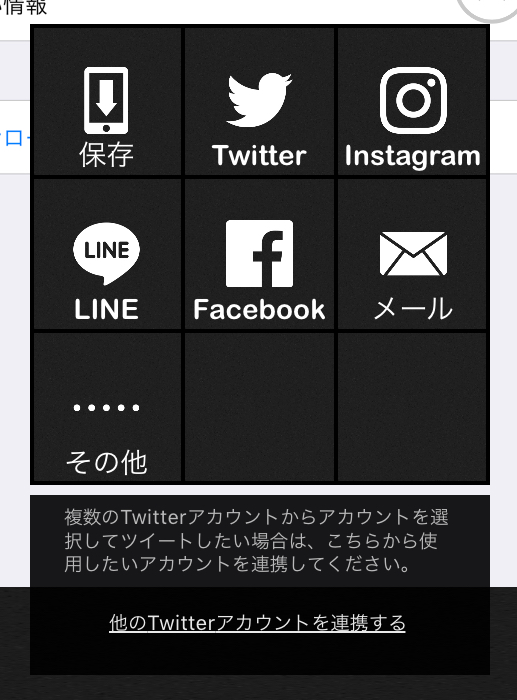
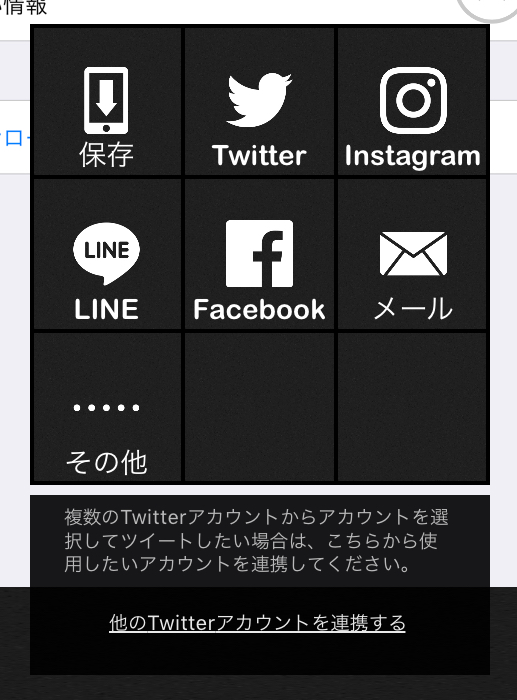
写真アプリに保存することも、そのままシェアすることも可能です。
今の時代に必須のアプリ モザイク
課金することで、広告が出ないようにできます。
気に入っていただけたら支援のつもりで課金していただいても良いかもしれません。
簡単に情報発信ができる分、いろいろな人の目に止まり、何か大切な情報が写ってしまっていたら、本当に取り返しがつかない世の中になりました。
自分勝手な拡散ではなく、周りに配慮した拡散を心掛けましょう。
では。




